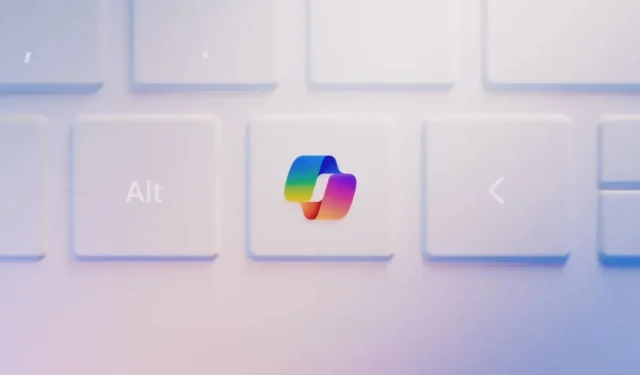
Недавно Microsoft представила процессор серии Snapdragon X вместе со своей новой линейкой ПК Copilot+. Чтобы претендовать на звание ПК Copilot+, компьютеры Windows должны соответствовать определенным критериям, включая 16 ГБ ОЗУ, 256 ГБ SSD и NPU, способный выдавать не менее 40 TOPS. Примечательно, что ПК Copilot+ оснащены уникальной клавишей Copilot, встроенной в клавиатуру.
В настоящее время стабильная версия Windows 11 не предоставляет функционал для переназначения клавиши Copilot для запуска альтернативных приложений. Однако это должно измениться. В последней сборке Windows Insider Preview 22635.4225 (доступной в Beta Channel) и более поздних версиях пользователи смогут переназначить клавишу Copilot для запуска других приложений или функций поиска. Вот как это можно сделать:
- Запустите приложение «Параметры» , нажав Windows + I, затем перейдите в раздел «Персонализация» > «Ввод текста» .
- Найдите параметр «Настроить клавишу Copilot на клавиатуре» и выберите предпочитаемое приложение из раскрывающегося списка.
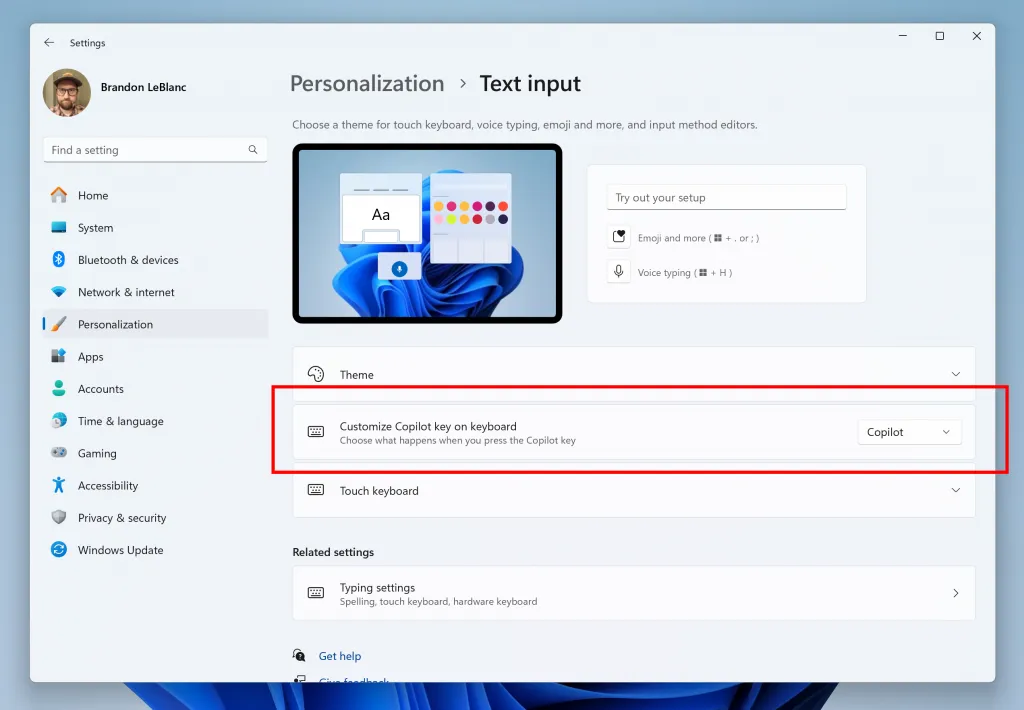
Помимо функции переназначения клавиш Copilot, новейшая инсайдерская сборка Windows исследует различные новые функции, включая возможность доступа к контенту с вашего мобильного устройства через меню «Пуск», раскладку геймпада для экранной клавиатуры и множество дополнительных улучшений.




Добавить комментарий